ГРУППЫ
Группы (проекты) позволяют работать внутри определенного коллектива людей, то есть все действия внутри них доступны только ее участникам, другие сотрудники не будут иметь к ним доступ.
Проект – это частный случай группы, у которой есть определенные сроки начала и конца проекта.
Основное отличие проекта от группы – это связь сроков проекта и сроков задач. Сроки задачи проекта нельзя ставить и изменять вне сроков проекта.
Создание группы или проекта
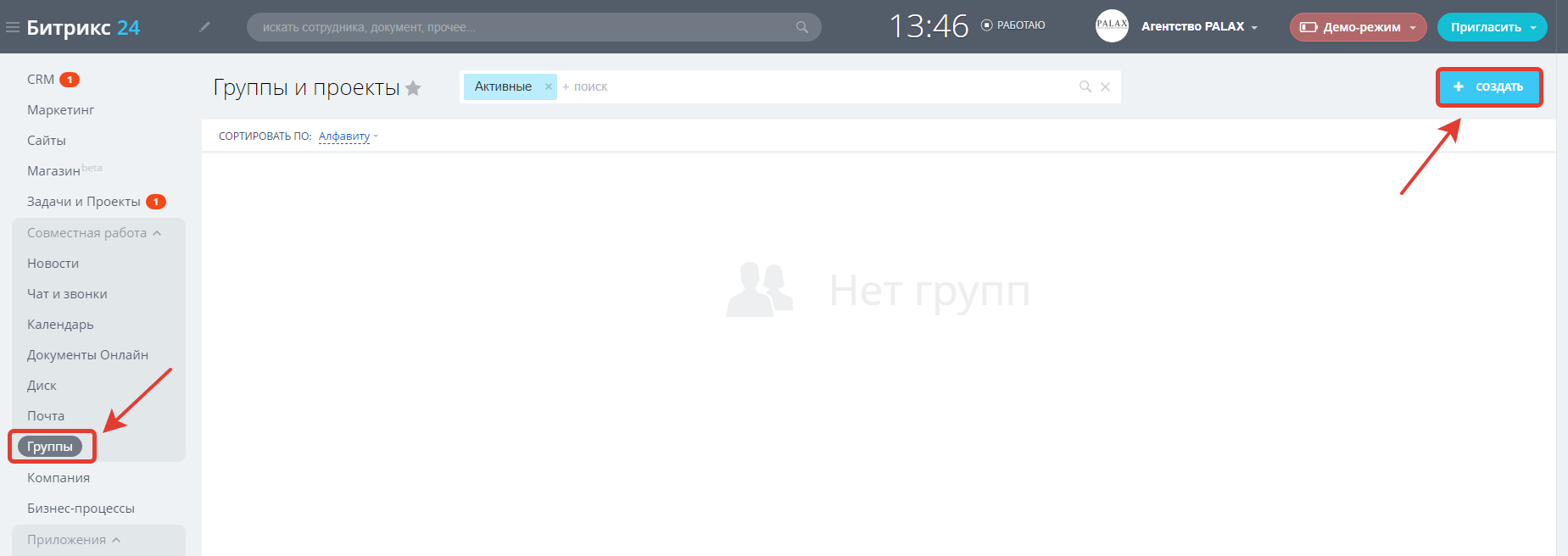
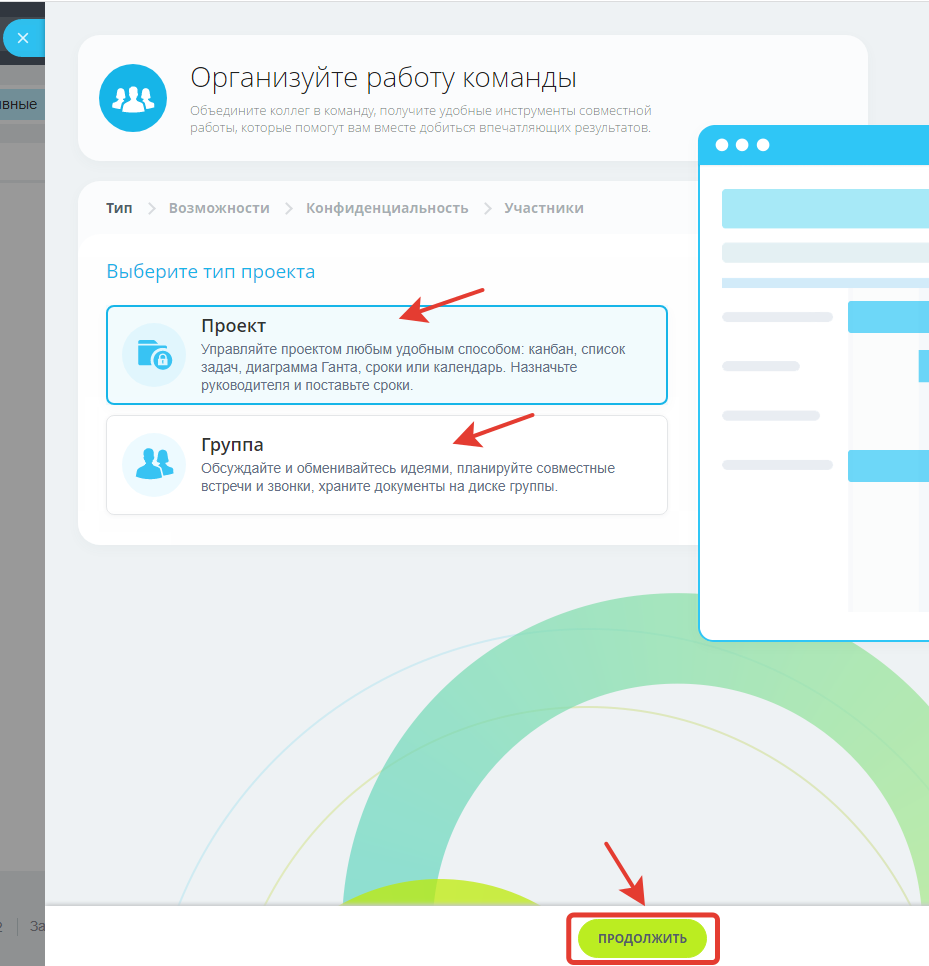
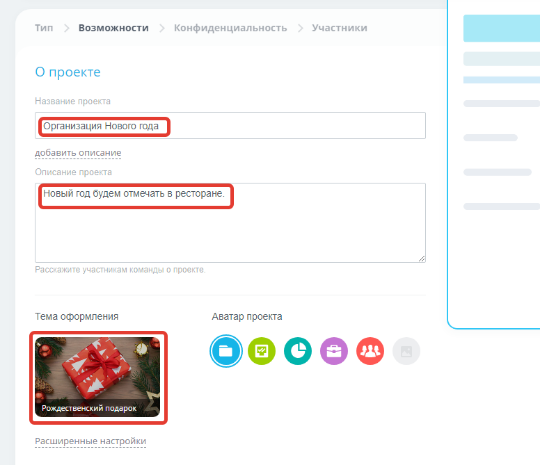
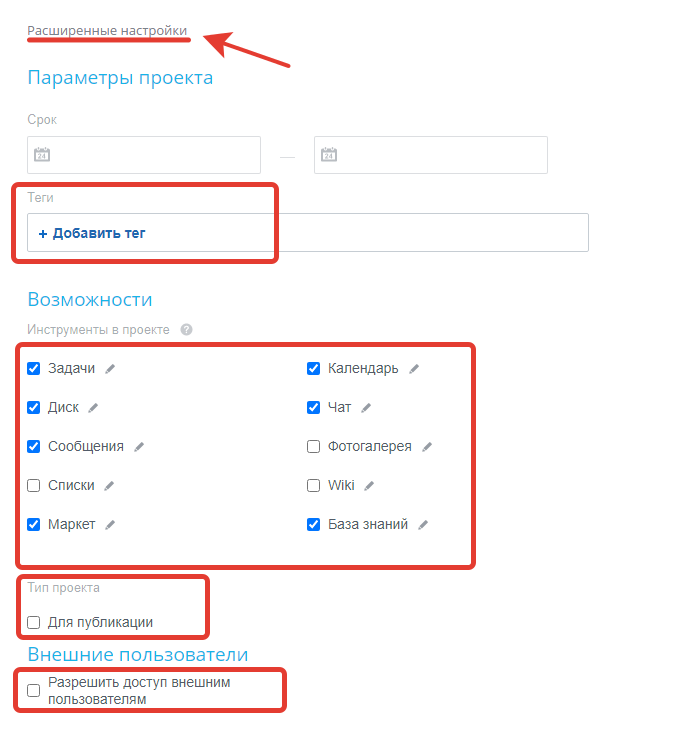
Обратите внимание!
Если вы ставите задачу в проекте на дату завершения проекта, то система может выдать предупреждение о выходе за сроки проекта.
Поэтому необходимо при создании или редактировании проекта ставить вручную срок окончания проекта с конкретным временем, например 23:59.
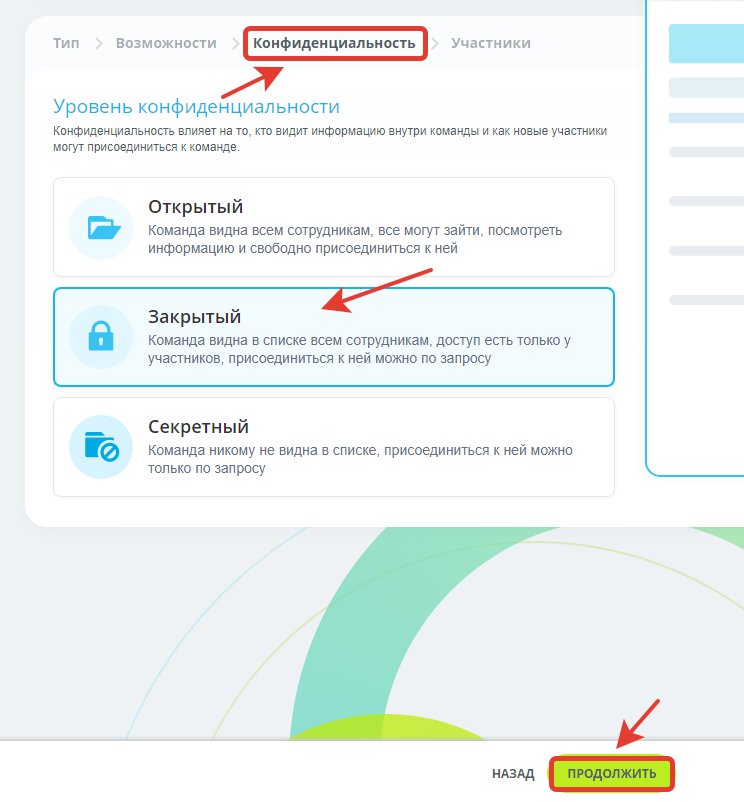
Выберите «Уровень конфиденциальности» проекта (группы).
Нажмите «Продолжить».
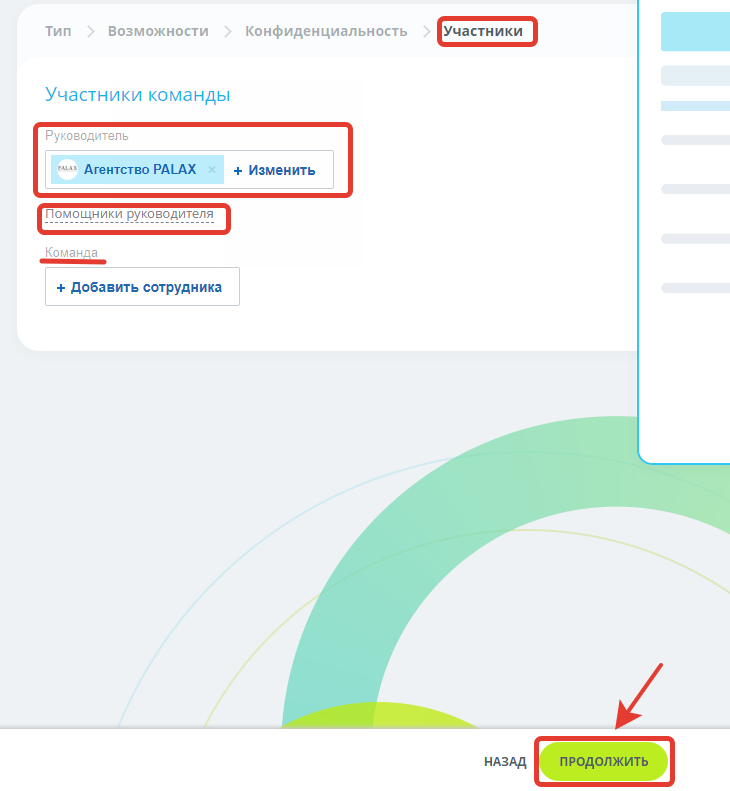
Укажите «Руководителя» проекта и «Помощника».
В настройках группы данные разделы изменятся на «Владельца» и «Модератора».
Добавьте других сотрудников.
Нажмите «Продолжить».

Приглашенным сотрудникам придет уведомление-запрос на вступление.
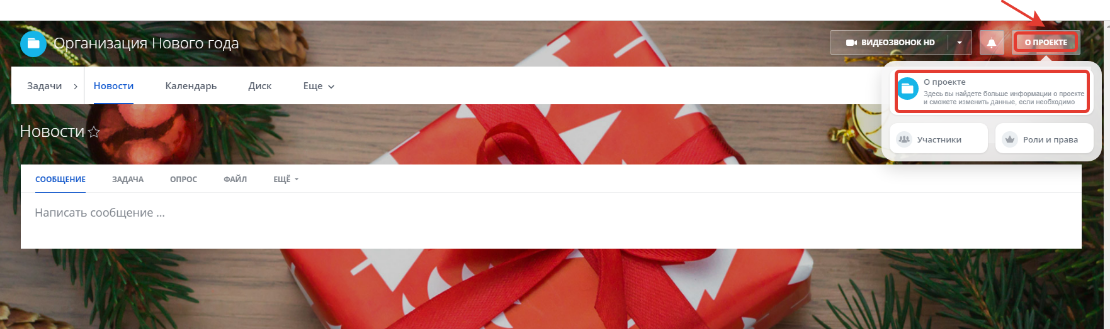
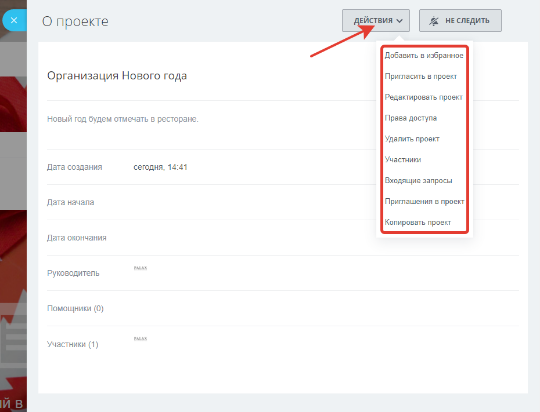
Как перевести проект в группу или группу в проект
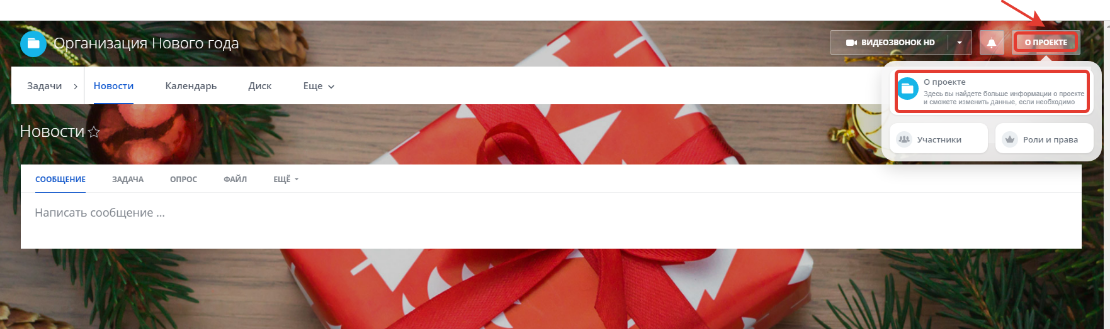
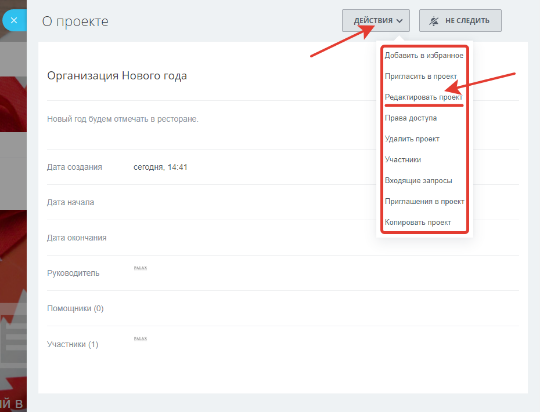
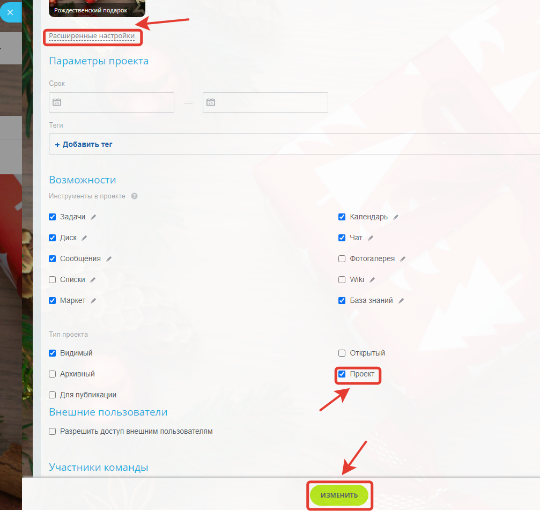
Как пригласить сотрудников в группу (проект)
- группа (проект) открытая и видимая, то любой сотрудник может присоединиться самостоятельно
- группа (проект) закрытые или секретные, то пригласить сотрудников в группу (проект) смогут только участники, указанные в опции «Приглашать в проект (группу) могут».
Откройте нужную группу (проект) и в правом меню выберите «О группе (проекте)».
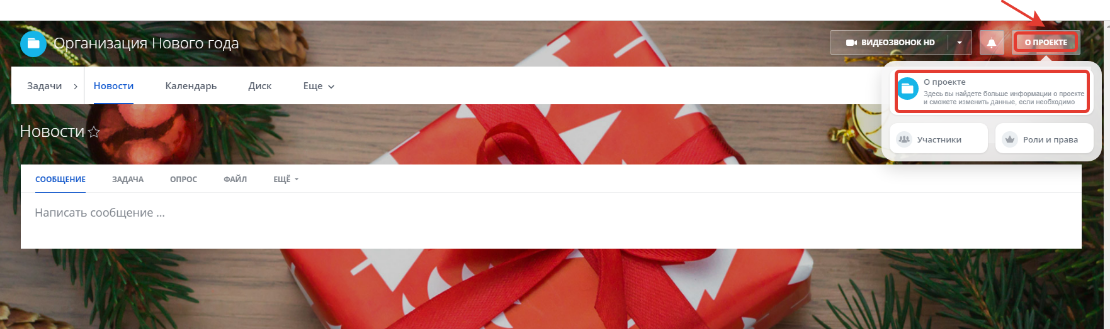
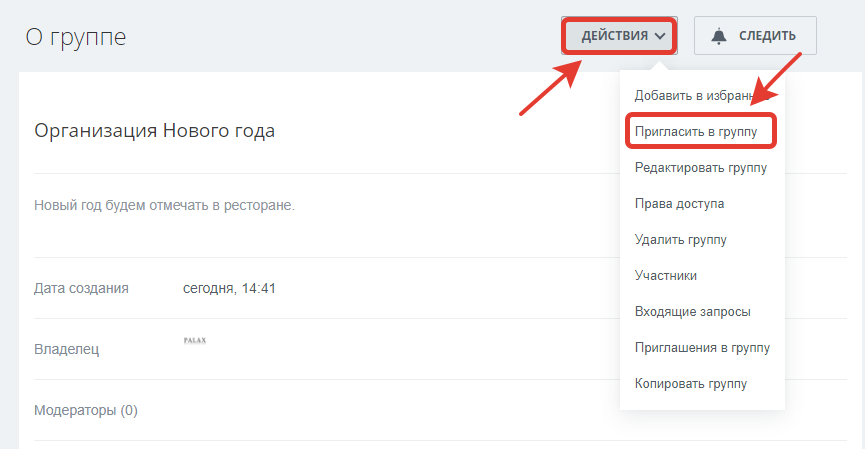
Затем нажмите «Действия» и «Пригласить в группу».
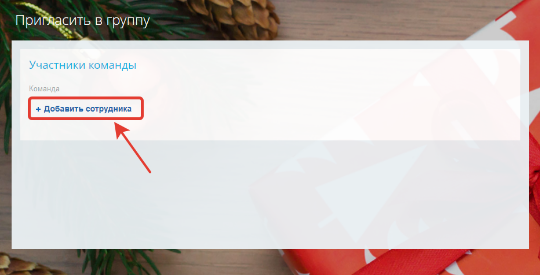
Нажмите на «Добавить сотрудника» и выберите нужного сотрудника.
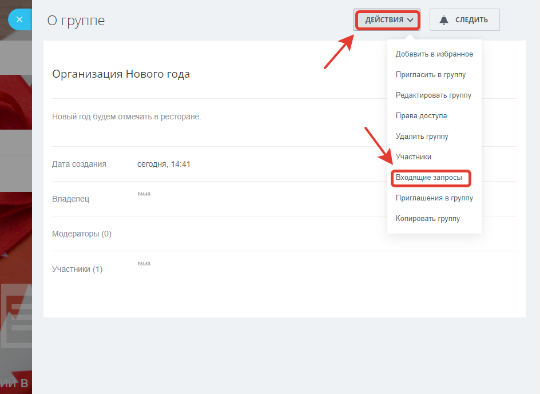

 — Бесплатные Сайты и CRM.
— Бесплатные Сайты и CRM.